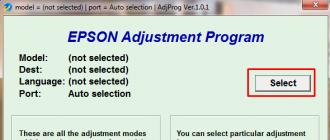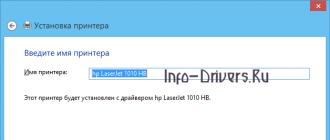Mais dans quelle mesure connaissez-vous et utilisez-vous les capacités du service postal ? Rusbase publie 25 conseils qui seront utiles aussi bien aux débutants qu'aux utilisateurs expérimentés de Gmail.
Personnalisez le look
Au lieu de regarder la palette par défaut, ajoutez des couleurs vives en incluant l'un des thèmes. Pour ce faire, dans le menu des paramètres dans le coin supérieur droit, sélectionnez la section Thèmes et activez ceux que vous aimez ou téléchargez les vôtres.
De plus, vous avez le choix entre trois tailles d'interface. Le mode normal laisse beaucoup d'espace libre sur l'écran, tandis que le mode compact convient à ceux qui ont l'habitude d'ouvrir plusieurs fenêtres en même temps.
Ajouter des amis et d'autres comptes de messagerie
Si vous commencez tout juste à utiliser Gmail ou si vous avez créé un deuxième compte Gmail et que vous souhaitez ajouter vos contacts et ancien courrier puis allez dans Paramètres> Comptes et Importer. Vous pouvez importer vos données et lettres depuis Yandex, Mail.ru, Hotmail et autres. Pour ce faire, vous devrez effectuer quelques procédures simples. Mais n'oubliez pas que cela désactivera définitivement l'alerte Gmail lorsque vous recevrez un e-mail.
Faire ressembler Gmail à Outlook
Sous Paramètres> Lab, cochez la case Viewport. Maintenant, la lettre sera complètement affichée à droite (ou en bas) de la liste des e-mails entrants, tout comme dans Outlook. L'habitude est une seconde nature, donc si vous avez passé la moitié de votre vie à travailler avec la messagerie d'entreprise dans Outlook et que vous décidez maintenant de passer à Gmail, cette fonctionnalité vous aidera à surmonter la séparation avec l'interface familière. Une fois que vous avez activé la fenêtre d'affichage une fois, vous pourrez trouver ce bouton la prochaine fois dans le menu déroulant du menu des paramètres sur la page principale.
Capture d'écran : Rusbase
Sélectionnez important
Gmail a une fonctionnalité qui récupère intelligemment les messages importants. Dans la section Paramètres> Boîte de réception, cochez l'option "Suivre mon activité de messagerie...". Désormais, le service triera vos e-mails par ordre d'importance. Ensuite, vous pouvez sélectionner l'élément "Inclure les marqueurs", l'élément "Ignorer les filtres", et en haut de la section, changer le type de dossier "Boîte de réception" en "Important d'abord". Ensuite, allez dans la section Paramètres> Général et dans l'élément "Notifications sur le bureau", sélectionnez "Activer les notifications par e-mail importantes".
Débarrassez-vous du fil des lettres
Tous les gens sont divisés en deux grands groupes : ceux qui aiment les chaînes de lettres et ceux qui les détestent de toutes les fibres de leur âme. Si vous appartenez au deuxième type de personnes, alors cette fonction peut être facilement désactivé. Dans la section Paramètres> Général, recherchez et désactivez l'élément « Fils de lettre ». La prochaine fois que vous ouvrirez la dernière lettre de la correspondance avec le destinataire, vous verrez un joli champ du texte de la lettre, et non une liste de toutes les lettres. Dans le dossier Boîte de réception également, toutes les lettres seront affichées dans des lignes cliquables séparées.
Archivez-moi complètement...
Gmail a une fonctionnalité pour archiver les e-mails au lieu de les supprimer. Votre courrier est censé avoir assez espace libre pour stocker de nombreux e-mails volumineux sans nettoyer périodiquement votre boîte de réception. Et comme il y a suffisamment d'espace, vous ne pouvez pas supprimer définitivement les lettres lues, mais les envoyer juste au cas où dans les archives. Pour ce faire, après avoir sélectionné une lettre, en haut de la liste des lettres, vous devez cliquer sur le deuxième bouton à gauche (un carré avec une flèche vers le bas). Et si vous avez soudain besoin d'une vieille lettre, vous pouvez la retrouver en sélectionnant la section "Tous les courriers" dans le menu de gauche.
... mais n'oubliez pas de nettoyer
Quelle générosité de volume stockage gratuit il n'y avait pas de Gmail, mais nous sommes en 2016, et les lettres deviennent de plus en plus volumineuses. Alors un jour, vous manquez d'espace de stockage, et vous devez alors libérer l'archive des messages les plus difficiles. Pour ce faire, cliquez sur la petite flèche à l'extrémité droite de la ligne de recherche. Dans la fenêtre contextuelle, cochez et cochez la case "Il y a des pièces jointes". Dans la ligne Taille, entrez la valeur "10" et cliquez sur le bouton de recherche bleu. La recherche vous donnera tous les e-mails avec des pièces jointes de plus de 10 mégaoctets. Marquez les lettres dont vous n'aurez certainement pas besoin et cliquez sur l'icône "corbeille" en haut de la liste des lettres.
Réponds et oublie
Après avoir lu et envoyé une réponse à une lettre, avez-vous vraiment besoin qu'elle reste dans votre boîte de réception ? Essayez d'utiliser la fonction Envoyer et archiver afin que les e-mails soient immédiatement supprimés de votre boîte de réception lorsque vous y répondez. Vous trouverez l'élément correspondant dans la section Paramètres> Général. En cochant la case correspondante, vous ajouterez un bouton Envoyer et archiver à la fenêtre de réponse. Désormais, chaque fois que vous répondez à une lettre, vous pouvez choisir : laisser la lettre dans votre boîte de réception ou l'envoyer directement aux archives.
Organisez votre courrier avec des étiquettes et des filtres
Pas assez de mémoire - acheter
Si vous êtes vraiment fatigué d'enfoncer des lettres dans la boîte aux lettres et de vous soucier constamment de la mémoire de stockage, vous pouvez débourser pour de l'espace payant. Faites défiler jusqu'au bas des lettres. Dans le coin inférieur gauche, sous la liste des lettres, vous verrez les statistiques d'utilisation de la mémoire et le bouton "Gérer". Si vous êtes proche de 100 %, suivez ce lien et consultez les options pour payer pour de la mémoire supplémentaire. Il y a un peu plans tarifairesà partir de 140 roubles par mois. Mémoire supplémentaire s'appliquera non seulement au courrier, mais aussi à d'autres services comme Google Drive et Google photos si vous les utilisez.
Jetez un œil à l'immensité du courrier
Si vous souhaitez afficher autant d'e-mails que possible à la fois, modifiez taille maximum pages. Pour ce faire, allez dans Paramètres> Général et sélectionnez le troisième élément en partant du haut. Vous pouvez définir l'une des valeurs suggérées dans la plage de 10 à 100 lettres.
Couleurs d'importance
Marquer une lettre importante avec un astérisque indique son importance. Mais l'importance varie aussi. Pour sélectionner un drapeau spécial pour chaque lettre importante, accédez à Paramètres> Général et dans la sous-section Étoiles, sélectionnez l'option Tout. La prochaine fois que vous marquerez un e-mail d'un astérisque, cliquez à nouveau sur l'étoile et sélectionnez l'une des options d'étoile souhaitées. Couleurs différentes ainsi que des points d'exclamation et d'interrogation et d'autres icônes.
Faire une tâche de la lettre
Vous pouvez faire une liste des choses importantes à partir de votre boîte aux lettres. Pour ce faire, cliquez sur le bouton Plus au-dessus de la liste des lettres et sélectionnez "Ajouter aux tâches". La lettre deviendra automatiquement une tâche dans le service Google correspondant. Un lien vers cette lettre sera joint au problème.
Suivre non lu
Dans la section Paramètres> Laboratoire, activez l'icône « Icône messages non lus". Si vous avez ouvert l'onglet Gmail tout le temps, comme toute personne normale, maintenant, en regardant l'icône de l'onglet, vous pouvez voir combien d'e-mails non lus vous avez. C'est au cas où vous auriez besoin de vous énerver un peu pendant une journée bien remplie.
Se déconnecter du réseau
Si vous disposez d'un navigateur Chrome, vous pouvez essayer d'utiliser le mode de messagerie hors ligne. Gmail sera disponible même sans connexion Internet. Non, sans Internet, vous ne pourrez ni envoyer ni recevoir de courrier. Mais vous pouvez, par exemple, consulter votre boîte de réception, trier vos e-mails ou continuer à écrire une réponse jusqu'à ce que vous reveniez à la civilisation. Pour activer le mode hors ligne, accédez à Paramètres> Hors ligne.
Donner du courrier à la merci
Si vous êtes complètement épuisé à essayer de mettre de l'ordre dans votre boîte aux lettres et que vous avez le temps de répondre à toutes les lettres, vous pouvez confier ce travail à quelqu'un de vos subordonnés. Pour ce faire, accédez à Paramètres> Comptes et importation. Dans la sous-section "Accorder l'accès à votre compte", vous pouvez ajouter un autre utilisateur Google et ainsi lui donner accès à votre messagerie. Il ne pourra pas modifier le mot de passe et d'autres paramètres, mais il pourra lire, archiver et répondre à vos e-mails. Ces lettres seront signées de votre nom et du nom de la personne autorisée, qui sera indiqué entre parenthèses.
Bloquer les interlocuteurs intrusifs
Certaines personnes ne tiennent pas compte des indices. Pour ceux-ci, il y a un bouton de verrouillage. Lorsque vous recevez une lettre d'un expéditeur dont vous ne souhaitez rien recevoir d'autre, ouvrez la lettre et cliquez sur la flèche vers le bas dans le coin supérieur droit. Sélectionnez "Bloquer l'expéditeur" dans la liste déroulante. Désormais, toutes les lettres de cette adresse iront directement dans le dossier Spam.
Relisez de vieilles lettres
Si vous avez besoin de retrouver rapidement une lettre qui vous a été envoyée par votre ami il y a des années, survolez simplement le nom de l'expéditeur dans la liste des lettres ou dans la fenêtre de lecture. La fenêtre de la carte de visite du contact apparaît. Il y a un bouton "Correspondance", en cliquant sur lequel, vous verrez toutes les lettres que vous avez échangées avec ce destinataire.
Pas ici!
Nous avons tous eu une telle situation lorsqu'une lettre au lieu d'un destinataire est allée à un autre par erreur. Vous pouvez maintenant vous protéger d'une telle nuisance en activant la fonction d'annulation de la lettre. Allez dans Paramètres> Général et cochez la case "Annuler l'envoi". Vous pouvez également sélectionner le délai d'envoi d'une lettre de 5 à 30 secondes. La prochaine fois que vous enverrez un e-mail, vous verrez un bouton « Annuler l'envoi ».
Laisser en anglais
Fatigué des conversations de groupe dans lesquelles vous étiez inclus ? Vous pouvez les laisser en cachette. Pour ce faire, sélectionnez la conversation et dans la section Plus, cliquez sur le bouton Ignorer. Après cela, toutes les lettres de cette chaîne vous contourneront, uniquement si vous n'êtes pas le seul destinataire de la lettre. Si vous souhaitez revenir à la conversation, recherchez le fil approprié dans la boîte de réception et débloquez-le.
Créez facilement de nouvelles adresses Gmail
Disons que vous ne voulez pas vous soucier des filtres ou que vous souhaitez créer un compte Gmail supplémentaire pour quelque chose. Dans ce cas, vous pouvez créer une adresse Gmail virtuelle en ajoutant simplement + quelque chose entre @ et Gmail.com. C'est ainsi que vous créez une adresse. [email protégé] participer à des ventes aux enchères ou vous [email protégé] pour les comptes de vente, etc. Désormais, tout ce qui arrivera à ces adresses tombera dans votre courrier.
Envoyez des lettres même dans votre sommeil
Laissez vos clients et partenaires penser que vous êtes un bourreau de travail qui travaille même la nuit. Installez les extensions Boomerang que vous pouvez utiliser pour planifier des envois à l'avenir. L'extension fonctionne en Navigateurs Chrome, Safari et Firefox. Version gratuite vous permet de programmer l'envoi de jusqu'à 10 e-mails par mois. La même extension peut être utilisée comme rappel pour les e-mails avec lesquels vous devez finir de travailler plus tard.
Automatisez les réponses aux e-mails identiques
Vous devrez peut-être consulter et répondre à des dizaines d'e-mails identiques chaque jour. Pour éviter de réécrire vos réponses à chaque fois, utilisez le bouton Modèles de réponses dans la section Paramètres> Laboratoire. La prochaine fois que vous écrivez une réponse standard, marquez-la de manière appropriée afin de pouvoir publier la même réponse encore et encore.

Capture d'écran : Rusbase
Ne torture pas la souris
Donnez une pause à votre souris - utilisez les touches accès rapide... Certains d'entre eux sont actifs par défaut. Si vous voulez en savoir plus à leur sujet, allez dans Paramètres> Général et activez l'élément "Raccourcis". Appuyez ensuite sur le "?" au clavier. Un tableau de toutes les combinaisons apparaîtra à l'écran raccourcis travailler avec le courrier.
Arrêtez d'espionner les autres services de messagerie
Sous Paramètres> Comptes et importation, sélectionnez "Ajouter votre compte de messagerie POP3". Après cela, Gmail recevra automatiquement les e-mails de vos autres comptes. Utilisez la fonction "Envoyer un e-mail en tant que" pour envoyer un e-mail à partir de l'une de vos adresses.
Pour accéder à votre compte et voir la liste des lettres, vous devez vous rendre sur gmail com et entrez votre nom d'utilisateur et votre mot de passe personnels... Contrairement à la plupart des services de messagerie, vous devez entrer ici votre adresse complète, y compris @gmail com. En effet, Google offre la possibilité de créer gratuitement un e-mail gmail com pour un domaine.
N'importe qui sur son domaine peut utiliser Gmail comme messagerie pour les employés de l'entreprise ou pour votre site Web créer des boîtes aux lettres pour les utilisateurs. Dans une telle situation, le domaine de l'utilisateur suivra le symbole du chien.
En renseignant votre identifiant et votre mot de passe, cliquez sur le bouton "Connexion"... Ces étapes ouvrent le dossier que vous avez défini pour afficher par défaut. Par défaut, le dossier Boîte de réception s'ouvrira.
De plus, vous pouvez personnalisez vos collecteurs de courrier, comme Outlook ou La chauve-souris... Les spécialistes de Google ont fait de leur mieux. Paramètres IMAP ne prend pas plus de 5 minutes. Et surtout, vous n'avez pas à saisir votre nom d'utilisateur et votre mot de passe à chaque fois. Ils seront stockés dans un programme conçu pour les saisir pour vous.
Gmail est un produit du monde entier entreprise célèbre Google. Officiellement en accès libre elle a frappé en 2004, et à partir de ce moment, n'importe qui pouvait créer un e-mail sur gmail com.
Peu de gens pensaient que le message serait tel qu'il était présenté dans le communiqué de presse. Les doutes ont été alimentés par la date de l'annonce du démarrage du premier, après le moteur de recherche, un grand projet de Google. Le premier avril, après tout. Que le géant mondial va rendre un service courrier gratuit s'est fait connaître la veille du départ. Le New York Times a écrit à ce sujet le 31/03/2004. Il a dit qu'il serait possible de créer du courrier complétement gratuit.
Particularité un service postal innovant est devenu taille de la boîte aux lettres... 1 gigaoctet à l'époque semblait être un chiffre fantastique. C'était 500 fois plus que le rival de l'époque, Hotmail d'un autre géant américain, Microsoft. C'est ce qui a associé la nouvelle à un poisson d'avril.
Cependant, le 1er avril, Google a publié un communiqué de presse. Mais même cela n'a pas convaincu tous les journalistes et utilisateurs de la véracité de la nouvelle. Les nouvelles étaient si révolutionnaires. Mais tout s'est avéré être vrai. Produit a évincé instantanément ses concurrents(Yahoo mail, Hotmail) du marché. Ce n'est pas surprenant, car presque tous les internautes actifs voulaient créer un mail sur gmail com. Avec ce produit, Google a créé une tendance dans le développement d'Internet pour les années à venir.
De plus, tous ceux qui ont décidé de créer un courrier sur gmail ont reçu fonction innovante – recherche par mail... A cette époque, google a été le premier à introduire une telle fonction qui nous était déjà familière. Mais il y a une dizaine d'années, c'était une véritable percée. Mail gmail com, dont l'inscription est restée totalement gratuite, se développe de manière dynamique à ce jour.
Comment créer un mail sur gmail com ?
Le processus de création d'un compte pour la prison simplifié au maximum... La boîte aux lettres gmail, qui est enregistrée en visitant le site gmail com et en cliquant sur le bouton "Créer un compte", est votre fenêtre sur le monde qui vous entoure.
La deuxième option : vous pouvez aller sur le site google ru et sélectionner "Mail" dans la partie supérieure du menu et cliquer sur le bouton " Créer un compte».
Le formulaire d'inscription, qui s'ouvrira, ne contient que les questions les plus nécessaires, auxquelles il ne sera pas difficile de répondre. Les spécialistes de la société se sont occupés des nouveaux utilisateurs et ont prescrit des invites claires autant que possible. L'essentiel à remplir est connexion unique et mot de passe personnel .

Puisque le service postal existe depuis plus de dix ans, il ne sera pas si facile de trouver un identifiant unique. Si le nom d'utilisateur souhaité est déjà pris, le système vous proposera des dérivés à partir du login souhaité qui sont sur ce moment sont libres. Vous pouvez choisir parmi les options proposées, ou proposer une nouvelle variante.
De plus, lors de votre inscription, vous aurez besoin indiquez votre téléphone portable et courrier de sauvegarde ... N'ayez pas peur de fournir ces informations personnelles. Ceci est nécessaire, avant tout, pour la sécurité de votre boîte aux lettres. Si vous oubliez votre mot de passe, vous pouvez facilement le restaurer sur votre téléphone ou sur une alternative boites aux lettres.
De plus, en cas de tentative de piratage d'une boîte aux lettres par des intrus, il leur sera beaucoup plus difficile de le faire. Cependant, le numéro de téléphone peut être omis. Au lieu de cela, il suffira signaler Question secrète et la réponse à cela. Pour des raisons de sécurité, choisissez une question et une réponse que vous seul connaissez. Après avoir rempli tous les champs, cliquez sur le bouton "Suivant" afin de créer votre premier google mail.

Paramètres de base de la messagerie Google
Pour personnaliser votre boîte de réception, personnalisez-la et créer des conditions confortables pour un fonctionnement ultérieur, suivez les étapes décrites dans la section connexion google mail.

Ici, vous pouvez créer votre propre carnet d'adresses pour vos contacts, pour rédiger rapidement des lettres, configurer la langue du courrier lui-même, choisir un thème de conception, définir le style du texte et bien plus encore.

Des caractéristiques intéressantes et uniques:
- Chaînes- les correspondances entre les mêmes destinataires ayant le même sujet sont regroupées dans la liste des conversations. Cela permet de ne pas manquer une seule lettre de la correspondance et de toujours se tenir au courant des événements.
- Notifications- au-dessus de toutes les fenêtres, des notifications translucides apparaîtront indiquant qu'un nouvel e-mail est arrivé. C'est très important si vous ne voulez pas manquer un e-mail et en même temps faire d'autres travaux sur votre PC.
- Marqueurs d'importance- le système affichera une icône spéciale à côté des lettres dont l'expéditeur les a marquées comme importantes.
- Catégories- trier les lettres par catégories spécifiques. Cela permet de séparer le plus lettres importantes, marquez-les selon certains paramètres et répartissez-les dans des dossiers.
Et, bien sûr, des fonctionnalités standard, mais très utiles que l'on peut trouver utilisateurs de google mail dans vos paramètres de messagerie : répondeur, signature et filtres.
Bien entendu, tous ces paramètres supplémentaires vous aideront à rendre l'utilisation la plus confortable. par service postal de Google.
Séparément, il convient de décrire le service intégré au courrier - " Tâches"... Cette apparemment banale organisateur électronique, pas aussi simple qu'à première vue. Il est capable de vous rappeler par e-mail ou sous forme de SMS qu'au bout d'un certain temps vous avez programmé, par exemple, un rendez-vous. Après avoir défini une tâche même pour un an à l'avance, assurez-vous que le service ne l'oubliera pas. Si vos plans ont changé, vous pouvez supprimer la tâche. Et il n'y aura aucune trace d'elle.
Au fait, à propos des contacts. Ils peuvent Exporter et importer... C'est très pratique si vous avez plusieurs comptes de messagerie et vous souhaitez utiliser les mêmes contacts pour la correspondance.
Comment envoyer un email depuis gmail ?
- Pour envoyer un e-mail, vous devez ouvrir le site google-mail, connectez-vous à votre compte et cliquez sur le bouton "Écrire".
- Une fenêtre s'ouvrira dans laquelle vous devez renseigner le destinataire, l'objet et le texte de la lettre... Vous pouvez choisir le destinataire dans votre carnet d'adresses personnel.
- Si vous avez une envie envoyer un document, une image ou tout autre fichier- cliquez sur l'icône trombone.
- Dans la boîte de dialogue sélectionnez le fichier sur votre PC que vous devez envoyer, ou insérez le lien si le fichier est déjà disponible sur Internet.
- Cliquez sur le bouton "Ouvrir"... Le processus de téléchargement du fichier commencera.
- La vitesse de téléchargement varie selon la taille fichier et la vitesse d'accès à Internet. Une barre bleue de remplissage vous informera de la progression du téléchargement.
Au cas où vous auriez besoin envoyer un gros fichier- alors il n'a pas besoin d'être joint à la lettre. Téléchargez-le sur le service Google Drive et envoyez uniquement le lien vers le destinataire. Cela accélérera considérablement votre envoi et le processus de réception de la lettre.
Le moteur de recherche Google est très populaire et chaque jour un grand nombre d'utilisateurs s'y intéressent connectez-vous à la messagerie Gmail.com et enregistrez une boîte aux lettres... De nombreux services sont intégrés dans les options de messagerie. C'est un service de messagerie pratique, fiable et sécurisé.
En créant le vôtre Compte dans Gmail, il est automatiquement intégré dans réseau social Google+, YouTube, Marché du jeu(applications pour Android), Disque (10 Go d'espace pour stocker des informations personnelles), Documents, etc. Après l'enregistrement et la connexion à la messagerie, les données sont synchronisées.
- entrez votre nom de messagerie et votre mot de passe ;

- le lien pour saisir le mail s'affichera en haut de la page Google.

- vous pouvez également saisir le mail Gmail depuis la page du moteur de recherche Google, le bouton à droite " Entrer".

Si la connexion a échoué pour une raison mauvais mot de passe, vous devez vérifier la langue de mise en page, le mode majuscule ou majuscule ( Verrouillage des majuscules), qu'il s'agisse clavier supplémentaire (Verr Num). Si tout le reste échoue, appuyez sur le bouton " Besoin d'aide" et, en suivant les instructions, récupérer le mot de passe (pour plus de détails, voir ci-dessous dans l'article).
Inscription par mail Gmail.com
S'il n'y a pas encore d'inscription dans la messagerie gmail, vous devez d'abord vous rendre sur moteur de recherche Google. Après ça:

- la page de saisie des données nécessaires à l'inscription s'ouvrira ;

- remplissez toutes les lignes, entrez le numéro de chèque de l'image et cliquez sur " Plus loin";

Connexion automatique à Gmail.com
Sur la page de connexion de la messagerie Gmail (l'inscription doit déjà être effectuée), le commutateur est réglé " Restez dans le système"... Après avoir lancé le navigateur en cliquant sur le " Entrer" la boîte aux lettres s'ouvre. Maintenant, le gmail s'ouvrira automatiquement. 
Notifications par e-mail sans connexion à la messagerie Gmail
Pour plus travail confortable avec courrier créé applications spéciales, qui sont intégrés au navigateur Google Chrome (téléchargement) et vous avertiront automatiquement de la correspondance envoyée, sans entrer dans la page de messagerie. Ces modules complémentaires incluent Checker Plus pour Gmail. Après l'avoir installé, à droite dans le navigateur ( Google Chrome), l'icône de courrier et la notification des e-mails envoyés seront affichés (plus des informations détaillées après avoir cliqué dessus). 
De plus, ce module complémentaire simplifie le travail avec plusieurs boîtes aux lettres personnelles en même temps, dispose d'une notification et d'un contrôle vocal, permet d'utiliser la messagerie même lorsque le navigateur est fermé, etc.
Connectez-vous à Gmail.com sans mot de passe - récupération de mot de passe
Ce service est très attentif aux difficultés des utilisateurs et toutes les étapes de restauration du courrier ont déjà été minutieusement élaborées. Le service technique a pensé à une méthode de raffinement par laquelle il est possible de déterminer le véritable propriétaire avec une forte probabilité. Dans ce manuel, la méthode la plus difficile sera considérée - sans accès à un numéro de téléphone portable et sans deuxième boîte aux lettres attachée :
- sur la page de saisie du mot de passe par e-mail, vous devez cliquer sur le lien " Besoin d'aide";

- une page s'ouvrira avec une sélection de problèmes probables, où vous devez sélectionner " Je ne me souviens pas du mot de passe" et précisez l'adresse e-mail (si elle n'apparaît pas automatiquement). Après cela, appuyez sur le bouton " Procéder";

- sur la page suivante, vous devez spécifier le mot de passe sous la forme dans laquelle il a été mémorisé et sélectionner " Procéder" ou " J'ai du mal à répondre » ;

- vous serez invité à utiliser un numéro de téléphone. Parce que dans ce manuel, la méthode est considérée sans accès au numéro de téléphone, puis l'élément " Je ne peux pas utiliser le téléphone » ;
Si le mobile est disponible, utilisez le bouton " Procéder", le code SMS est saisi et installé nouveau mot de passe... Ceci termine la restauration de l'accès pour ceux qui ont un téléphone lié à leur compte à portée de main.

- les dates de la dernière entrée dans la messagerie gmail.com et de l'enregistrement sont saisies ;

- l'étape suivante est la réponse à la question de sécurité saisie lors de l'inscription. Ici, vous pouvez entrer la bonne réponse et sélectionner " Procéder" ou cliquez sur le bouton " Passer cette question ", si la question elle-même est oubliée ;

- toutes les étapes ultérieures visent à prouver leur appartenance à cette case. Chaque omission de la question ne fera qu'étirer la procédure de récupération de courrier gmail (gmail.com). Une fois terminé, le système traitera toutes ces réponses et fournira l'accès à la boîte aux lettres.
Par la suite, il est préférable de jouer la sécurité contre de tels cas et d'écrire les données dans un endroit sûr. Il ne fait pas de mal de joindre un numéro de téléphone valide ou une deuxième boîte aux lettres au courrier. Vous pouvez le faire dans les paramètres de votre profil de compte.
Historique de création de boîte aux lettres
La première boîte aux lettres Google a été lancée en 2004. Après trois ans de sa création, le journal a publié une annonce révolutionnaire. Le service de messagerie accessible à tous, promettant un stockage gratuit en gigaoctets, a d'abord été perçu par le public comme une blague.
Plus tard, grâce à gmail (gmail) mail, de grands pas en avant ont eu lieu dans ce domaine, et presque tous les services postaux Internet ont commencé à utiliser ces technologies.
La connexion à votre compte Gmail est assez simple. Mais vous devez d'abord créer votre compte sur ce service... Maintenant, vous apprendrez à quel point vous devez saisir le courrier facilement et correctement, ainsi que les paramètres de base de ce service de messagerie, vous comprendrez comment changer paramètres de messagerie, et apprenez également à modifier les contacts existants.
Si vous n'êtes pas encore inscrit à Gmail, faites-le maintenant, car la procédure est élémentaire et ne nécessite pas de compétences ou de connaissances particulières.
enregistrement
Nous enregistrons un compte, car c'est la même chose pour tous les services Google. nous passons. 
Nous appuyons sur le bouton "Créer un compte". remplir le formulaire.  Dans le processus, vous devez spécifier vos données - initiales et l'adresse souhaitée e-mail... Vous pouvez spécifier n'importe quel nom et prénom, car la ressource vous permet de créer un nombre différent de boîtes aux lettres. Et on obtient...
Dans le processus, vous devez spécifier vos données - initiales et l'adresse souhaitée e-mail... Vous pouvez spécifier n'importe quel nom et prénom, car la ressource vous permet de créer un nombre différent de boîtes aux lettres. Et on obtient... 
Une fois l'inscription terminée, le système vous redirigera automatiquement vers votre compte personnel en suivant le lien, c'est-à-dire que vous vous retrouverez dans compte personnel, où vous pouvez déjà commencer à travailler pleinement et à utiliser les capacités du système Gmail. Mais il faut garder à l'esprit qu'à chaque fois que vous vous reconnectez, vous devrez entrer vos informations de connexion - il s'agit de votre adresse e-mail et de votre mot de passe, alors enregistrez les informations dans un endroit sûr.
Certains utilisateurs novices de Gmail rencontrent des difficultés pour se connecter, mais les problèmes peuvent être évités en saisissant les informations correctes et en acceptant que le navigateur enregistre le mot de passe. Ainsi, à l'avenir, vous n'aurez plus besoin de saisir votre mot de passe au clavier et Adresse Gmail car ils seront automatiquement saisis lorsque vous entrez dans votre bureau.
Comment se connecter à Gmail :

Entrez les données dont nous avons parlé ci-dessus - login, mot de passe (login est votre adresse de boîte aux lettres);
Après avoir saisi les données, cliquez sur le bouton « Connexion » ; 
Comment me déconnecter de mon compte gmail.com ?
Pour sortir du courant compte Gmail pour modifier votre profil ou dans d'autres circonstances, vous devez sélectionner l'élément "Déconnexion" sur votre photo de profil. 
Paramètres Gmail
Mail fonctionne sans aucun paramètre, mais un esprit curieux peut vouloir tout ajuster pour lui-même. Les paramètres principaux sont cachés sous l'icône d'engrenage. 
Une fois que vous aurez maîtrisé les fonctions de base de Gmail, vous souhaiterez modifier votre configuration de messagerie ou changer le modèle. Pour ce faire, dans le menu de gauche, recherchez l'onglet "Engrenages" et cliquez. Une colonne déroulante de fonctions s'ouvrira, parmi lesquelles sélectionner la fonction "Thèmes". Ou cliquez sur "Paramètres" - il s'ouvrira menu contextuel dans lequel vous pouvez choisir ce que vous voulez.
Créer des contacts
V Service Gmail vous pouvez créer et supprimer des contacts, ainsi qu'effectuer des actions de groupe avec ceux existants. Il y a une opportunité de faire Information additionnelle sur le contact : numéros de téléphone, adresses, date de naissance.
Pour ajouter un nouveau contact, sélectionnez la section "Contacts".  Une fenêtre apparaîtra dans laquelle vous devrez entrer des données sur le contact créé. Les modifications seront enregistrées automatiquement.
Une fenêtre apparaîtra dans laquelle vous devrez entrer des données sur le contact créé. Les modifications seront enregistrées automatiquement.
Pour changer Contacts Gmail, vous devez sélectionner le contact souhaité qui doit être modifié, cliquez dessus et vous pouvez maintenant modifier toutes ses données.
Dans le processus d'utilisation de la messagerie Gmail, vous maîtriserez progressivement toutes ses fonctions et, à l'avenir, vous pourrez tout faire à votre guise.
Google Mail (mail.google.com, gmail.com) - gratuit E-mail du leader des technologies informatiques, la société Google (Google). Grâce à haut niveau La sécurité des données personnelles et l'interface conviviale sont très populaires auprès des utilisateurs du monde entier.
À l'automne 2012, Gmail.com a réussi à dépasser son principal concurrent, Hotmail (Microsoft), en termes de nombre d'utilisateurs. A cette époque, plus de 420 millions de personnes avaient créé leur compte dans Gmail.
Le service Google Mail (gmail.com) prend en charge l'authentification en deux étapes, ce qui réduit le risque de piratage de compte, et le blocage pendant 24 heures en cas de détection d'activité inhabituelle dans le profil. Bloque les messages de spam. Crée sauvegardes correspondance avec d'autres utilisateurs. Transmet les données via un canal sécurisé (crypté) à l'aide de protocoles communs (IMAP, POP3, SMTP).
Pour vous inscrire sur gmail.com, suivez les instructions ci-dessous.
Attention! Le compte de messagerie peut être utilisé pour se connecter à d'autres Services Google(Photos, Disque, Cartes, Actualités, YouTube, etc.).
enregistrement
1. Tapez dans la barre d'adresse de votre navigateur - gmail.com, puis cliquez sur le lien "Créer un compte". Ou accédez à la page - www.google.com/intl/ru/mail/help/about.html.
Conseil! Si vous utilisez navigateur google Chrome, dessus page d'accueil cliquez sur l'icône Mail (située en haut à droite). De plus, pour vous inscrire, remplissez un formulaire spécial.

2. « Quel est votre nom » : votre nom et prénom.
3. "Come up with a username": connectez-vous pour entrer dans le système. Lors de la compilation pour plus de commodité et une mémorisation rapide, vous pouvez utiliser votre nom de famille, vos initiales, votre date de naissance ou d'enregistrement.

Conseil! Si le service informe que le login que vous avez créé est déjà utilisé par un autre utilisateur, pour accélérer la procédure d'enregistrement, utilisez l'une des combinaisons de symboles générées dans la ligne "Gratuit". Cliquez dessus avec la souris pour le déplacer sur le terrain.
4. Maquillage mot de passe complexe, au moins 12-15 caractères, composé de minuscules, majuscules lettres anglaises, des chiffres et des caractères spéciaux (&, #, @, $, etc.). Saisissez le mot de passe dans les lignes « Pensez ... » et « Confirmez ... ».

5. Date de naissance : saisissez manuellement la date et l'année, puis sélectionnez le mois dans la liste déroulante.
6. Sexe : ouvrez le menu, définissez l'option appropriée (homme, femme).
7. Téléphone portable: Dans la liste, cliquez sur le pays où vous habitez pour afficher son code international. Entrez ensuite votre numéro de portable.

8. Saisissez votre adresse e-mail de sauvegarde (si disponible). Vous en aurez peut-être besoin pour restaurer l'accès au profil du service de messagerie en cas de perte du mot de passe.
9. Prouvez que vous êtes un être humain et non un bot (un programme qui effectue l'enregistrement sans intervention de l'utilisateur) : saisissez la combinaison symbolique indiquée dans l'image. S'il est difficile à voir, cliquez sur le bouton "Mettre à jour" à côté (l'icône "flèche fermée").

10. Cochez le module complémentaire « J'accepte les conditions ... ».
Vérification
1. Sur la page « Confirmer le compte », en cliquant sur la souris, sélectionnez le mode de réception du code pour passer la vérification : SMS ou appel vocal.

2. Cliquez sur "Continuer".

3. Entrez le code de vérification reçu et cliquez sur "Continuer".
Si toutes les étapes des instructions sont suivies correctement, une page avec votre profil de boîte aux lettres s'ouvrira dans le navigateur.
Paramètres Gmail
1. Pour ouvrir les options globales, faites un clic gauche dans panneau du hautà droite se trouve l'avatar du compte (par défaut, il affiche la première lettre de l'adresse email). Et puis allez dans la section "Mon compte".

2. La gestion des boîtes aux lettres (consultation des courriers, filtre anti-spam, envoi de messages, panier d'achat, etc.) s'effectue dans le menu vertical situé à droite du profil.

Conseil! Pour envoyer une lettre, cliquez sur le bouton "Écrire". Cliquez sur "Plus" dans la liste des options pour plus de fonctionnalités Gmail.
Autorisation
1. Ouvrez la page - www.google.com/intl/ru/mail/help/about.html, cliquez sur "Connexion".
2. Entrez l'adresse de la boîte aux lettres au format @gmail.com, cliquez sur "Suivant".


Bonne utilisation de Gmail !